5 начина да поправите Razer Synapse да не променя цвета си (08.14.25)
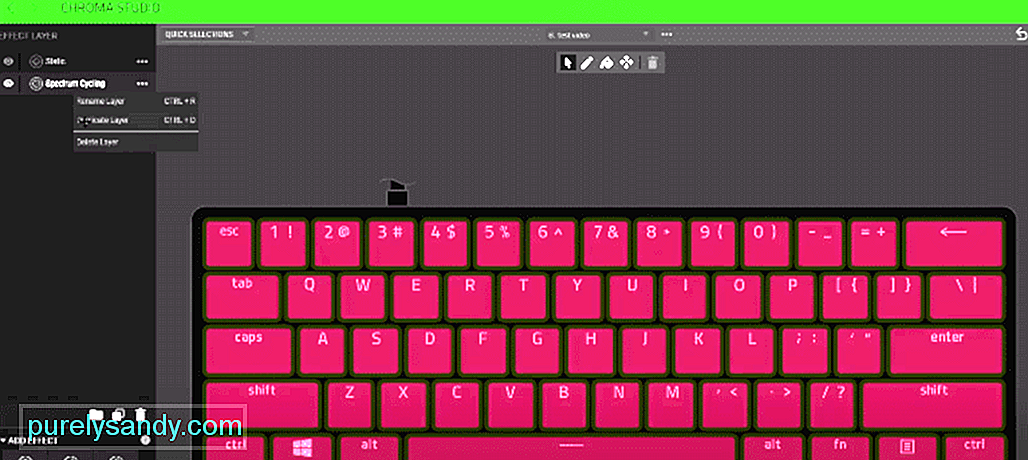 razer synapse не променя цвета
razer synapse не променя цвета Една от основните причини, поради които потребителите са привлечени от Razer Synapse, е функцията, която ви позволява да променяте цветовете на вашите устройства. Той създава вълнение сред геймърите, докато играете определена игра. Има много чудесни начини да се забавлявате с тази функция, като създавате различни персонализирани цветови комбинации на вашето устройство Razer. Една от най-добрите функции във времената на Razer Synapse понякога може да стане нетърпима.
Може да стане доста непоносимо, ако играете определена игра в стаята си с всички най-нови устройства на Razer на вашето кормило и една от най-добрите характеристики на Razer Synapse е различният нюанс на осветлението и промяната на цветовете изобщо не работи . Razer Synapse обикновено работи безпроблемно и няма много грешки и проблеми. Но понякога Razer Synapse не променя цветовете. Ако имате същия проблем, при който Razer Synapse не променя цветовете, ето няколко бързи корекции, които си струва да опитате.
Razer Synapse не променя цветаЕдна очевидна причина Razer Synapse да не променя цветовете е дефектните USB портове. Ако USB портът причинява този проблем, не забравяйте да изключите устройството от вашия USB порт и да го опитате на друг. Това е бърз начин за коригиране на осветлението на Razer Synapse, но ако това не помогне, не забравяйте да опитате вашето устройство Razer на друг компютър. Това ще ви помогне да установите дали проблемът е във вашите устройства или в Razer Synapse.
- Ако използвате десктоп, не забравяйте да изключите всички Razer устройства от вашия компютър с нормални периферни устройства.
- Като използвате тези стъпки, деинсталирайте приложението Razer Synapse. Отидете на контролния панел & gt; Програми и функции & gt; Деинсталирайте или променете програма & gt; Изберете Razer Synapse и след това Деинсталиране.
- Изтрийте всички файлове на Razer Synapse от вашия компютър.
- Рестартирайте компютъра си и се уверете, че всеки файл на Razer Synapse е напълно изтрит от вашия компютър.
- След рестартиране на компютъра инсталирайте Razer Synapse. След като инсталацията завърши, включете всички устройства Razer и проверете дали цветовете се променят.
Много потребители правят проста грешка, като изключват клавиатурата на Razer, докато променят настройката, която деактивира функциите на осветление. Уверете се, че осветлението е включено, докато дисплеят е изключен или компютърът не работи. Отворете приложението Razer Synapse, изберете клавиатурата под заглавието на устройствата, превключете към раздела за осветление, тук ще имате възможност да премахнете отметката от квадратчето под изключване на осветлението. Уверете се, че и двете кутии са отметнати. Затворете панела и проверете дали светлините работят.
Това е често срещан проблем, с който много геймъри се сблъскват, докато се справят Razer Synapse не променя цвета си. Има два начина за справяне с този проблем. Един бърз начин да увеличите яркостта на осветлението на Razer е от клавиатурата. Щракнете и задръжте бутоните fn и ctrl, докато натискате F12, това ще увеличи вашата яркост и клавиатурата ще светне. Друг начин за проверка и увеличаване на яркостта на клавиатурата Razer е чрез отваряне на Razer Synapse и, избор на клавиатурата в устройствата и увеличаване на яркостта, за да осветят клавиатурата ви.
Ако горните стъпки не работят при реакцията на осветление на устройствата на Razer Synapse, не забравяйте да отидете в контролния панел и да изберете Device Manager След като отворите прозореца на диспечера на устройства, изберете опцията за изглед от лентата с инструменти. Това ще ви позволи да щракнете върху опция, показваща Показване на скрити устройства, която ще ви позволи да видите това, което не сте били в състояние да видите преди.
След като видите скрития хардуер на Razer. Кликнете върху хардуера на Razer и той ще ви даде възможност да го актуализирате ръчно или автоматично. Изберете последния и той автоматично ще търси и актуализира вашите драйвери. Ако проблемът продължава, посетете уебсайта на Razer и изтеглете драйвери и ги актуализирайте ръчно.
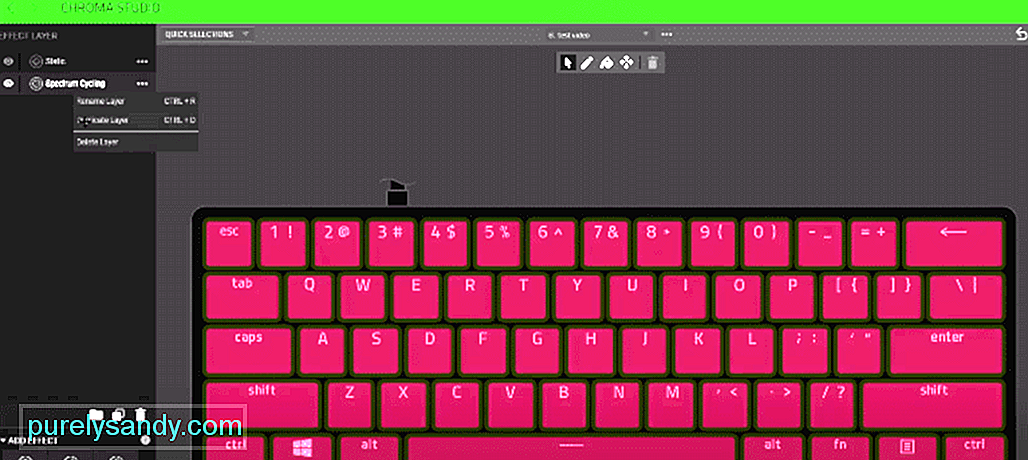
YouTube Video.: 5 начина да поправите Razer Synapse да не променя цвета си
08, 2025

